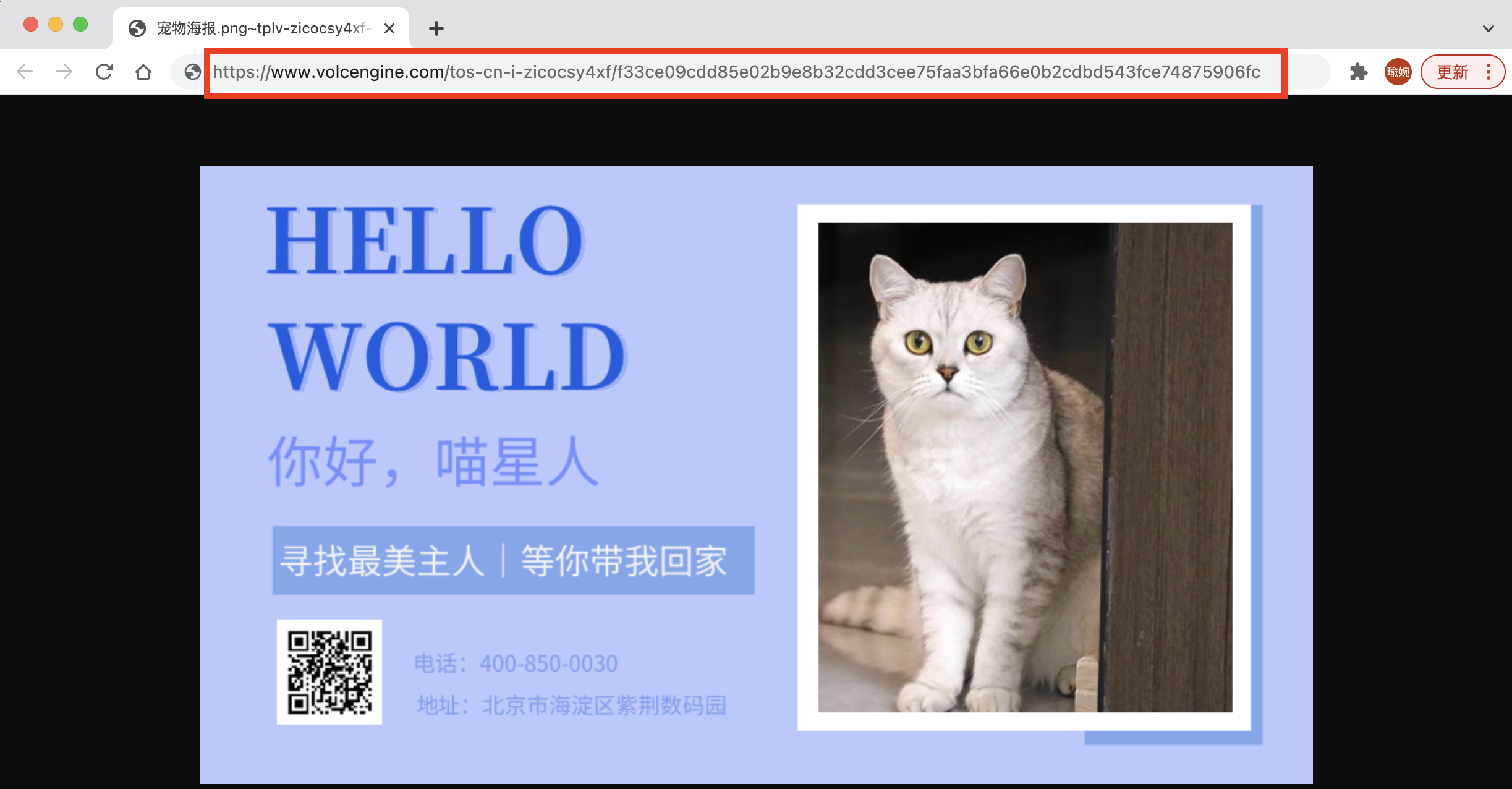导航
veImageX
搜索目录或文档标题搜索目录或文档标题
产品动态
控制台指南
服务管理
分发配置
证书管理
附加组件
应用管理
SDK 配置下发
开发指南
数据处理(proscessing)
图片加载
API 参考
服务管理
域名管理
资源管理
刷新/预热/禁用/解禁
统计与监控
质量监控
veImageX × 豆包 AIGC
智能裁剪
漫画风
智能背景移除
智能图像扩展
图像超分辨率(云端)
文字识别OCR
画质评估
图像PS检测
图片检测与识别
AIGC商品图
创意魔方
多文件压缩处理
附加组件标签查询
数据抓取
日志查询
客户端 SDK
加载 SDK
JS 加载 SDK
React 加载 SDK
Vue.js 加载 SDK
抖音小程序加载 SDK
微信小程序加载 SDK
Taro 小程序加载 SDK
SDK API 参考
Hybrid-React 加载 SDK
历史文档
上传 SDK
服务端 SDK
Golang SDK
Python SDK
Java SDK
PHP SDK
最佳实践
数据迁移最佳实践
平台使用最佳实践
- 文档首页 /veImageX/最佳实践/平台使用最佳实践/使用 Postman 调用 API 接口最佳实践
使用 Postman 调用 API 接口最佳实践
最近更新时间:2023.05.25 18:53:27首次发布时间:2022.03.31 19:17:43
我的收藏
有用
有用
无用
无用
文档反馈
开发者在接入 ImageX 能力时,可以对 API 进行调测。本章节以创意魔方的GetImageStyleResult接口为例,为您介绍通过 Postman 客户端进行 API 调用的步骤。
背景信息
- Postman:Postman 是一个 API 开发协作和测试工具,它可以帮助您开发和测试 API。Postman 可以模拟各类 HTTP 请求,将请求数据发送至服务端,获取对应的结果,来判断请求是否正确。
- 创意魔方:创意魔方是 ImageX 中用于图片合成的附加组件。针对大量的海报、邀请函、图片快报等制作场景,提供快捷高效的批量生产工具。您可以使用图片、文字、二维码、背景等元素,快速合成一张图片,并保存为样式。通过在线调用接口,可生成符合样式要求的图片。
前提条件
操作步骤
获取调用参数
- 登录 ImageX 控制台,选择附加组件 > 创意魔方。
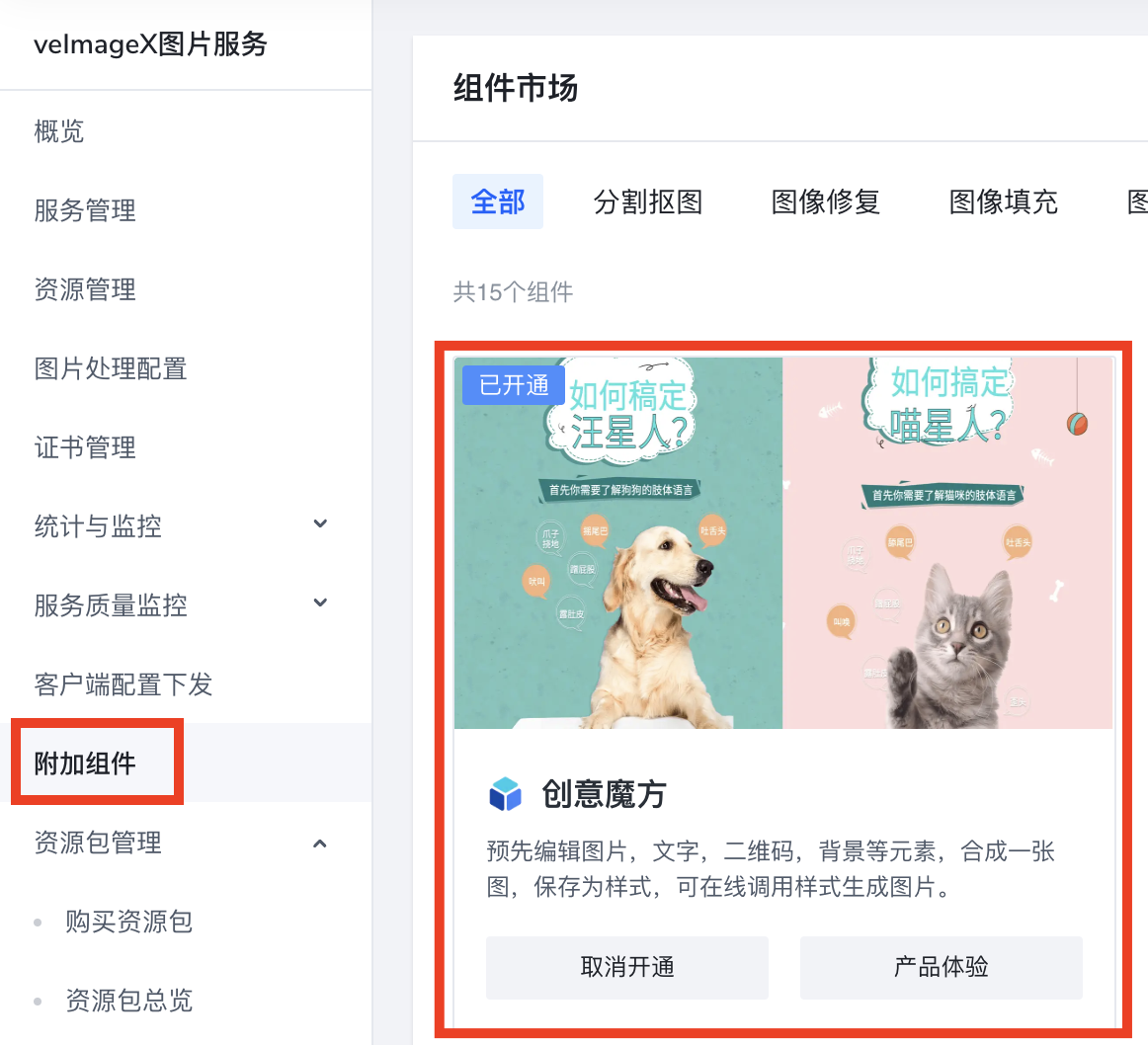
- 进入我的样式,选择目标样式,单击调用参数按钮。
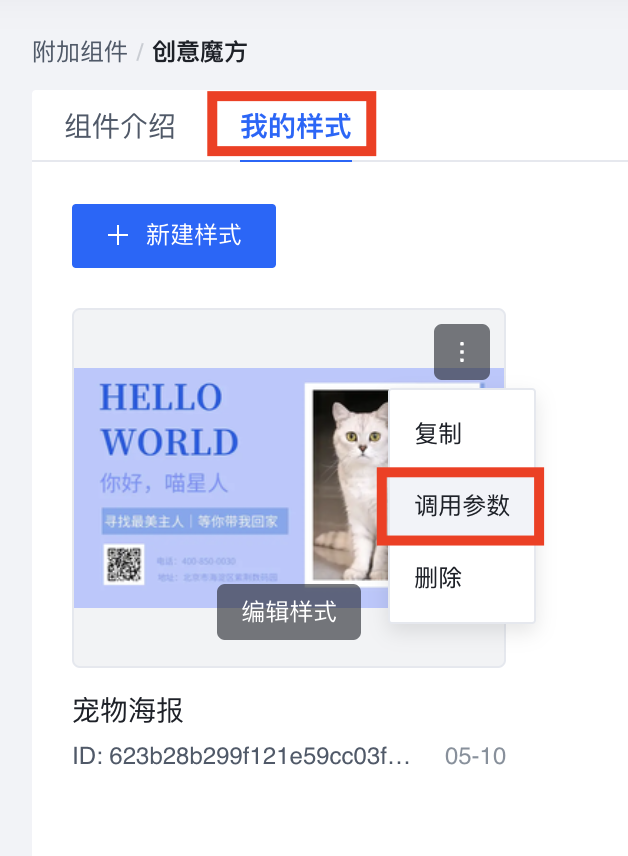
- 在页面右侧抽屉栏中,填写密钥信息
AccessKey和SecretKey。
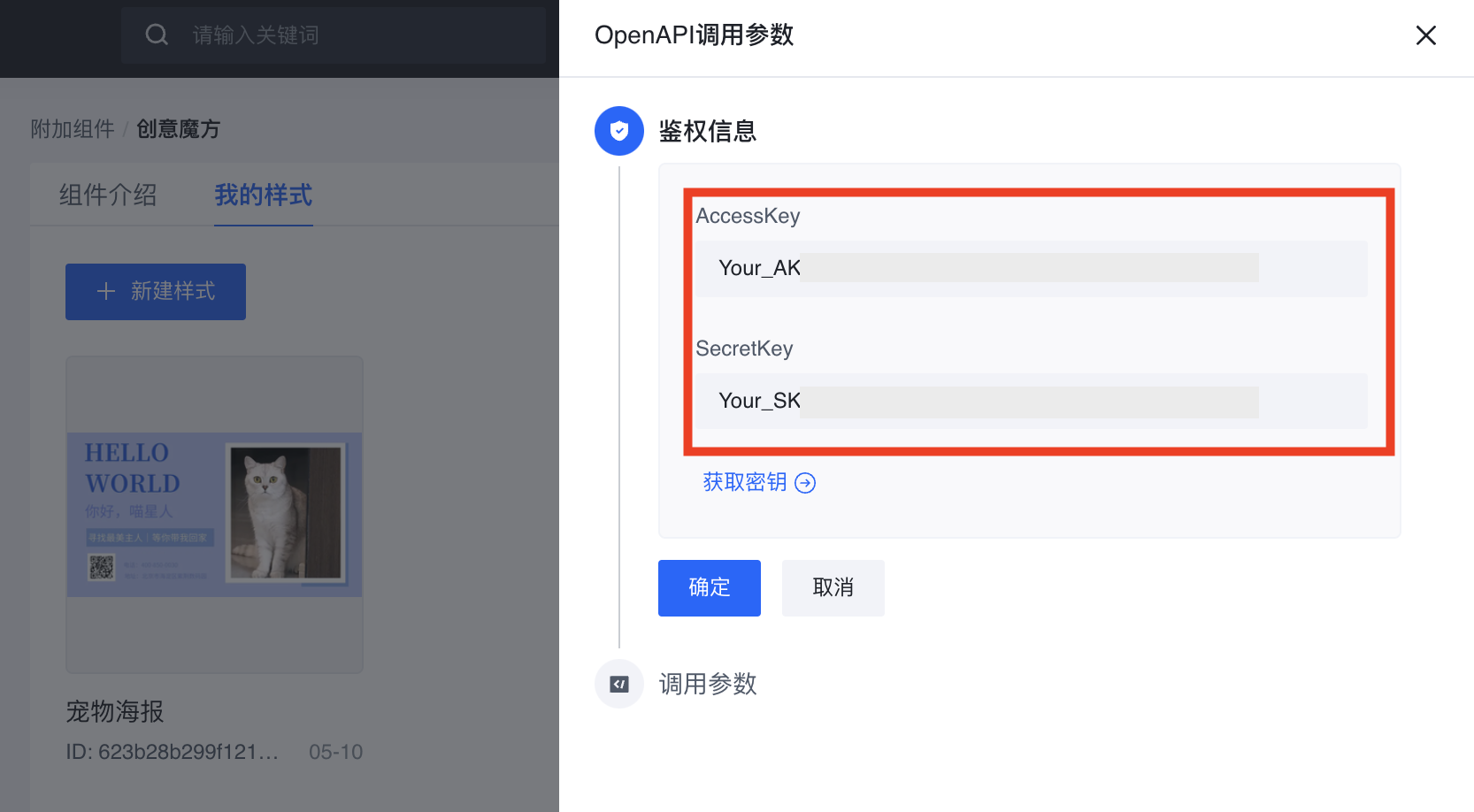
- 单击确定按钮,生成调用参数,选择 OpenAPI 参数页签,获取接口参数值。
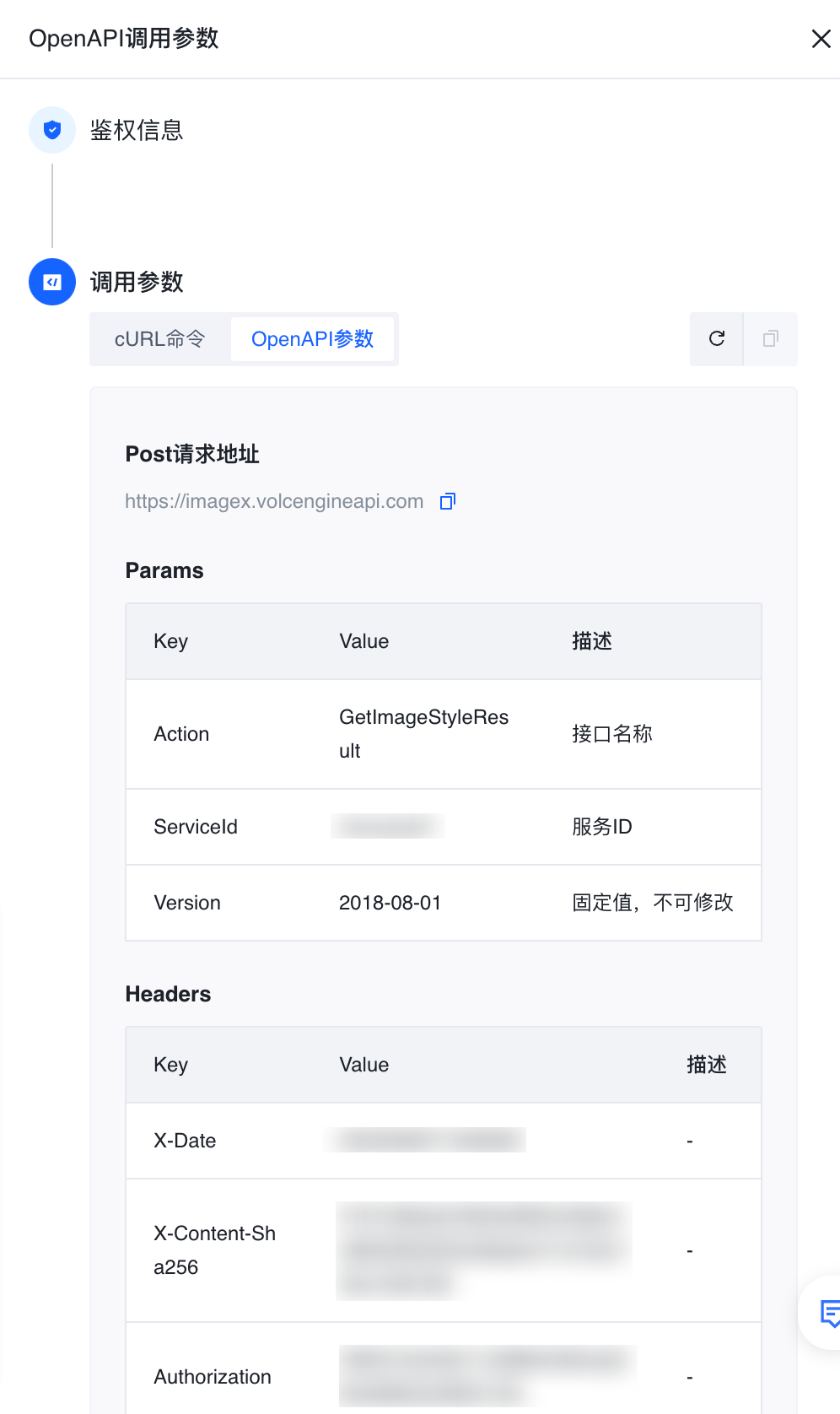
配置调用参数
说明
配置参数时可参考 GetImageStyleResult 接口的参数说明。
- 打开 Postman 客户端,创建一个请求。
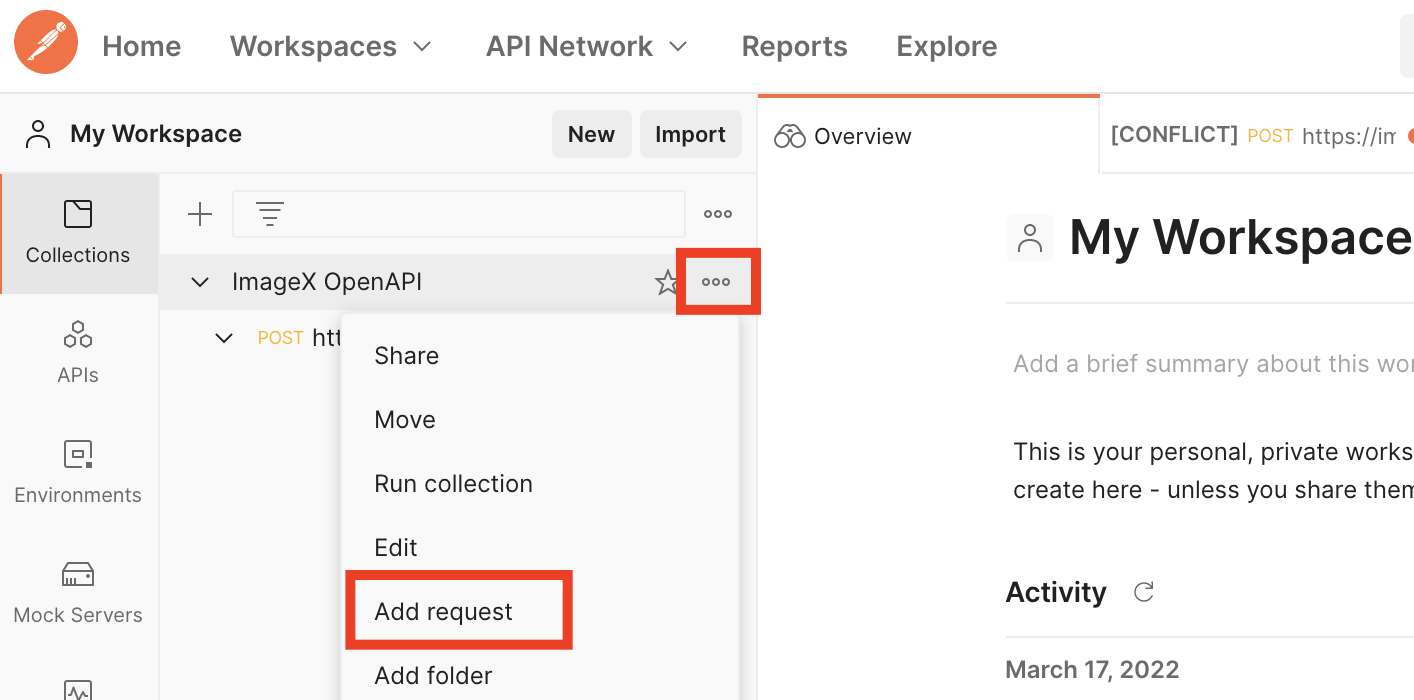
- 在新建的请求页签下,选择请求类型为 POST,并输入调用参数抽屉栏中的服务地址。

- 复制获取调用参数步骤中获取的信息,粘贴到 Postman 中。
粘贴 Params 信息。
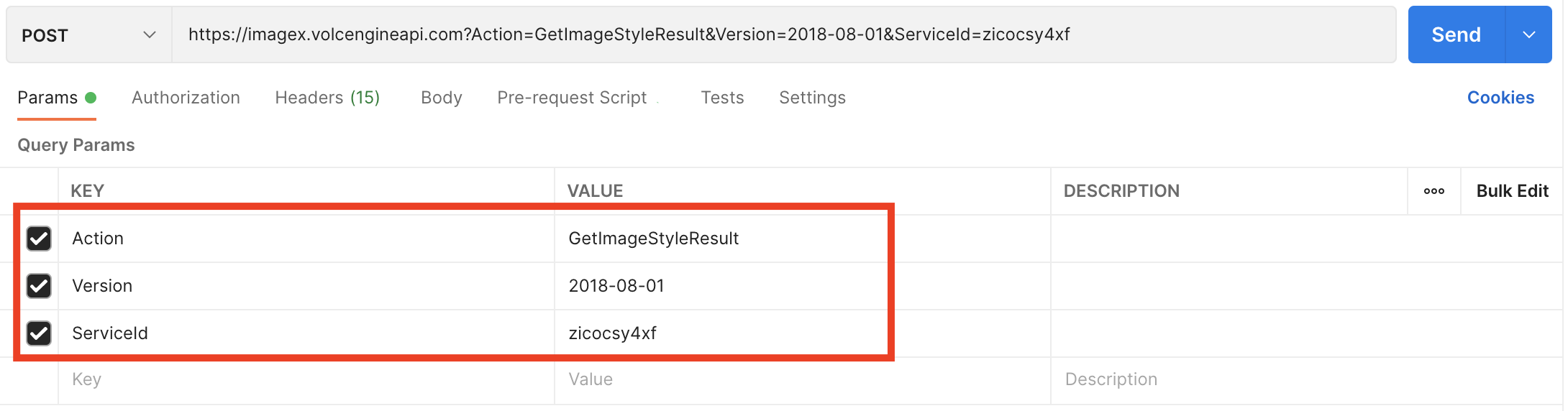
粘贴 Headers 信息。
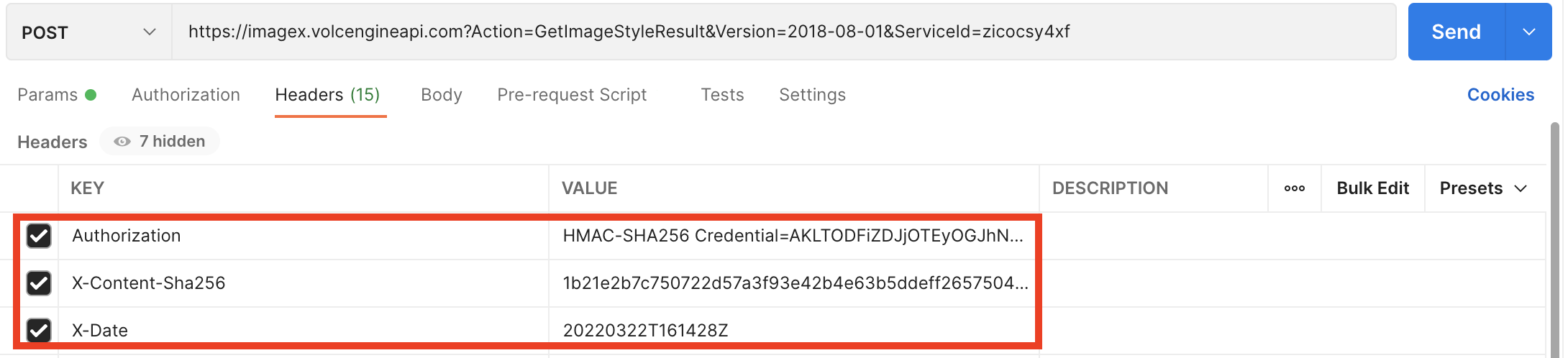
粘贴 Body 信息。
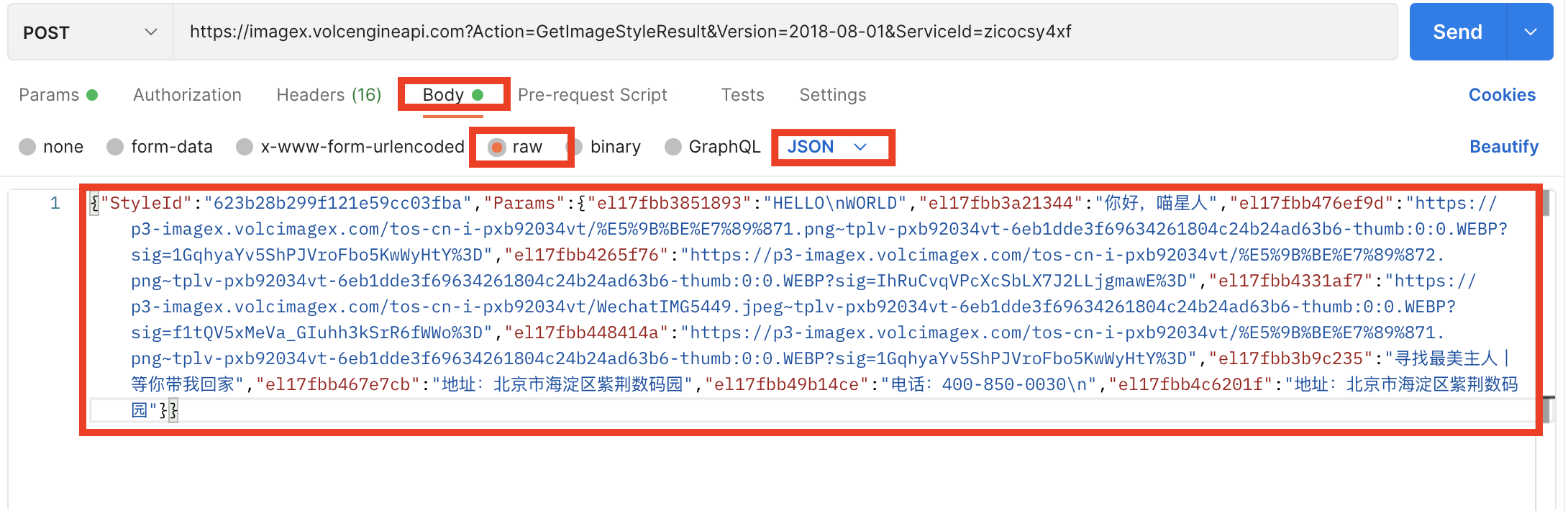
获取响应结果
- 单击 Send 按钮,发送请求。
- 请求成功后可以在 Response 中看到响应结果,并获取
ResUri信息。
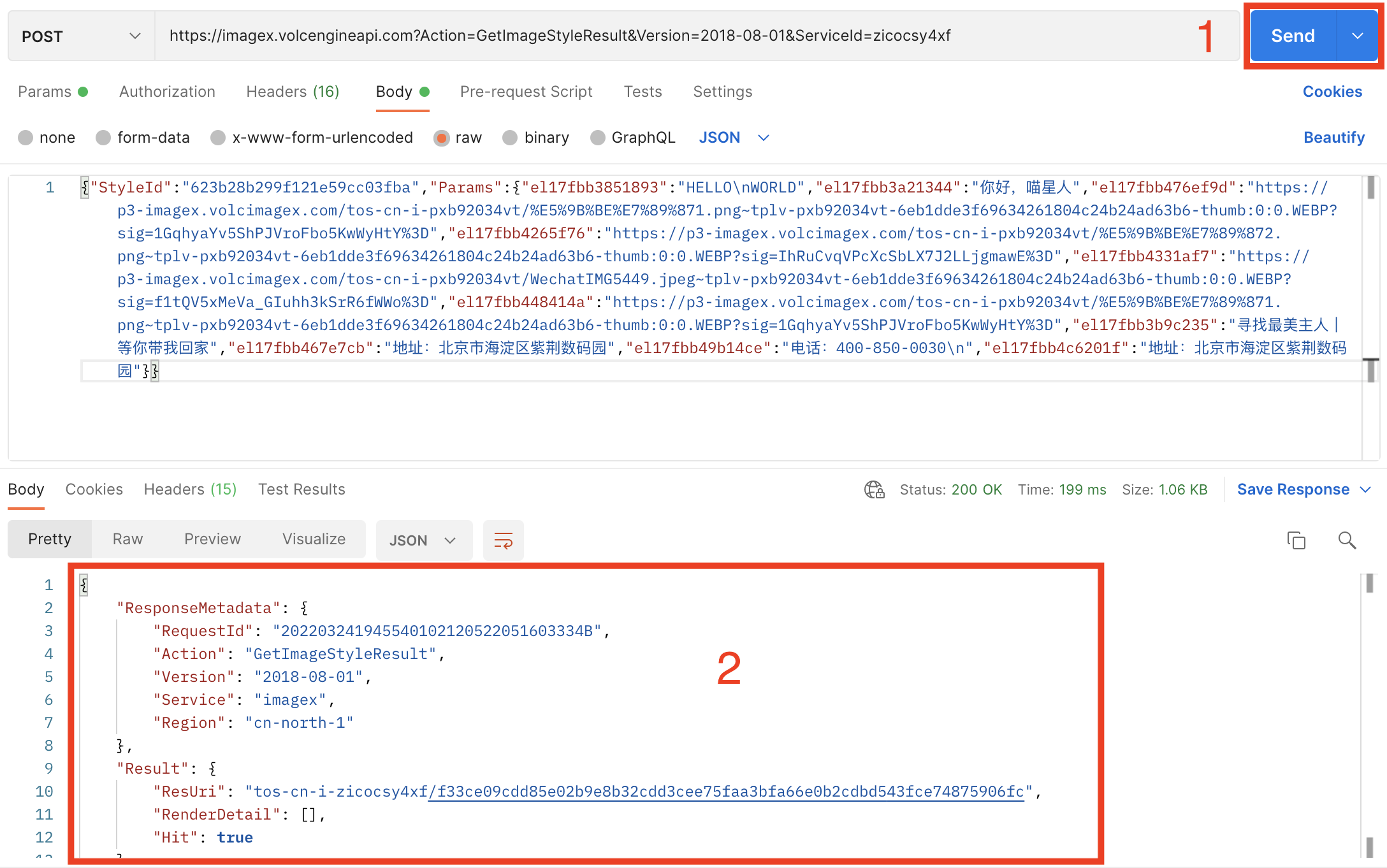
说明
创意魔方暂不支持通过编辑 Body 中的参数,来修改文字、二维码、图片等元素。
当前签名算法将 Body 中的动态参数也进行了签算,因此 Body 参数变更,会造成签名失效。需要在控制台中编辑样式,并重新生成签名参数。
预览返回的结果图
- 登录 ImageX 控制台,选择服务管理。
- 在搜索栏中输入样式的服务 ID(ServiceId)。样式的 ServiceId 查询方式请参见获取调用参数。
- 复制服务 ID 对应的绑定域名。
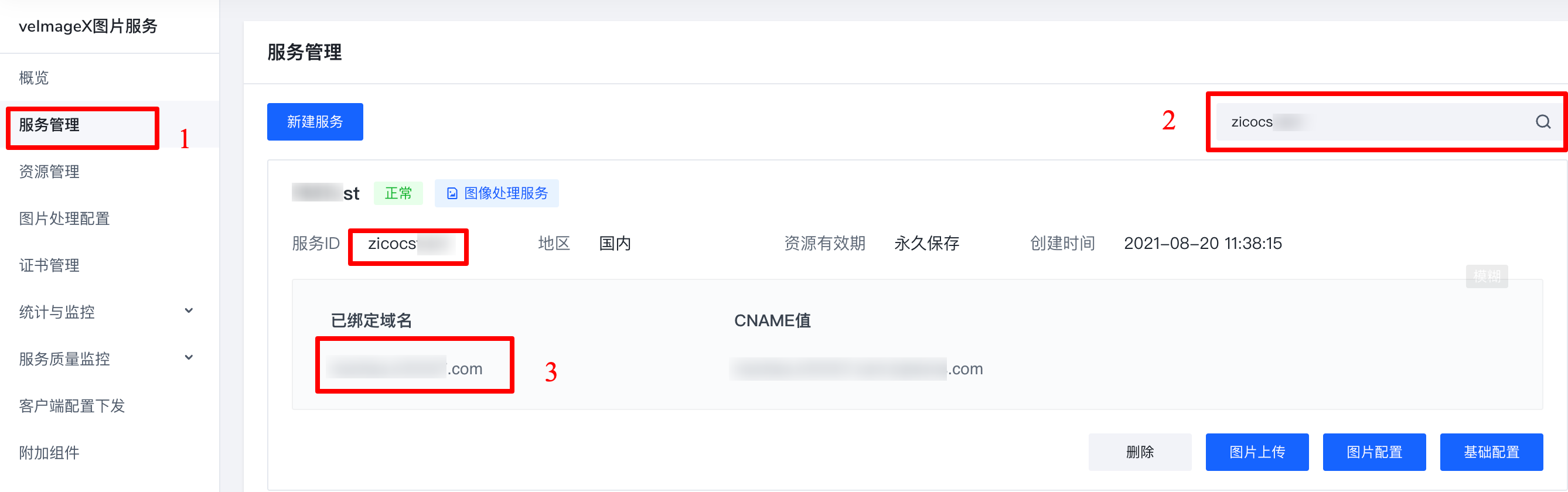
- 在浏览器地址栏输入域名与响应结果中获取的 ResUri。格式为:http(s)://{Domain}/{ResUri}。